一 : 自适应css布局——流动布局新时代
流动网页设计有很多好处,但也只有在正确使用的时候。合适的技巧会使页面在大屏幕、小屏幕抑、PDA小屏幕上都能得到良好的呈现。但是,糟糕的代码结构,对于流动布局来说将是灾难性的。因此,我们需要针对大多数流动设计的缺点寻求可行的解决方案。
如果你作为设计师通过额外的付出创造了一个功能性流动布局,为什么不更进一步使其兼容所有分辨率,而不是局限于大多数屏幕。你可以使用一些技巧创造一种意想不到的适应性布局,这种布局在不断改变屏幕分辨率情况下会保持功能上的完整性。
在这篇文章,我们将讨论创造100%功能自适应css布局的行之有效的方法,并提供其他教程和实践的详细清单:
你也参考以前的文章:
固定&流动&弹性布局:哪一个适合你?
这篇文章讨论每一种布局类型的优点和缺点。其中的任何一个可以用来创造一个成功的网站布局,只要保持其可用性就行;
灵活布局:未来的挑战
讨论灵活布局在未来的挑战;
屏幕分辨率和更好的用户体验
介绍屏幕分辨率的问题,然后普通用户的个人脚本。
一、使用网格的流动布局
我们大多数人都听说过设计固定宽度网页的 960网格系统 ,使用960网格系统使得固定宽度的设计比流动布局更可取。但是,有一种方法可以创建一个基于网格的弹性布局。从技术上讲,弹性布局的代码结构不同于流动布局,但它为用户提供的几乎是相同的效果。
什么是流动布局?
流动网格是通过智能的使用div、百分比和简单的数学计算来创建的。这种理念来自于Ethan Marcotte ,他认识到“em”比字体大小进步。我们在这重温这个基本概念,但要对该方法有一个全面而详细的了解,请参阅“流动网格”,这是一篇全面的关于建立基于网格的弹性布局的教程。
其理念是使用相对尺寸、结合百分比和em,用简单的分割以找到相对应的像素宽度,而这些宽度是在固定宽度设计中使用的。
优点:
这种方法使你拥有一个网格布局,这看起来可能仅固定一次宽度;
用户可以使用预设的字体大小查看这个布局,并且保持其比例大小;
布局样式跨浏览器兼容;
一旦理解之后,流动设计中的大多数问题将容易修复。
如何让创建一个流动布局?
创建流动布局的第一步是创建一个首选的固定宽度的模拟,这样一来,设计师能看到其比例,然后使用神圣的比例、平衡和合适的间距技巧。
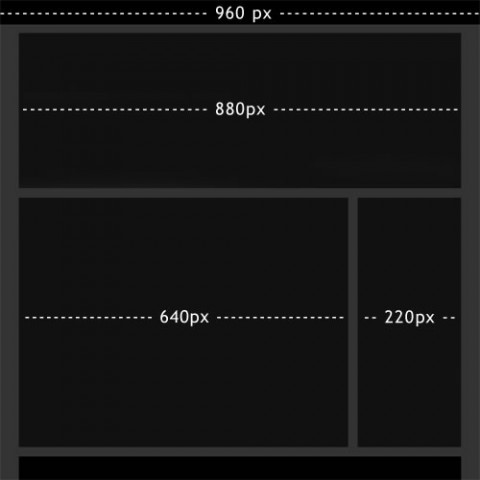
从上述简单的布局中,我们可以看到如何在css中规划代码。960px是我们的固定宽度,对于任何小于该尺寸的分辨率屏幕,我们将迫使水平滚动条出现。所有内容在一个880px的wrapper里,在左右两侧有40 px的margin,元素间有20px的间距。
在我们思考其可用性之前,一切安好。这种类型的布局可能适合很多用户,但未必适合每一个人。因此,我们将其转换成流动布局,如果欲使这一布局在任何分辨率下保持其比例,我们必须将960px的宽度改为100%,然后计算出与880px、640px、200px等值的百分比。
这需要一些理性思考,在我们模拟的固定宽度设计中,在960px的设计中,整个wrapper是880px,如果需要与其等价的百分比,我们所要做的是相除。
800pixels / 960pixels = 0.91667
采用十进制,将其转换成百分比,得到的是91.6667%。因为当前浏览器处理百分比的差异,它不会很明智的将所有小数位数应用到布局之中,浏览器要么向上取,要么向下舍。因此,我们需要一个整数,既然它更接近于92%,我们就向上取,稍后因为额外间隙的存在,我们需要向下舍,这很容易做到。
#wrapper {
width: 92%;
}
对于content和sidebar区域,我们如法炮制,但需保持正确的比例。因为这个区域在880px的wrapper内,我们需要找到相对于这个区域的百分比。
640 pixels ÷ 880 pixels = 0.727272 › 73%
220 pixels ÷ 880 pixels = 0.25 › 25%
width: 73%;
}
#sidebar {
width: 25% ;
6.}
我们将实际内容区域的宽度降至72%,这样我们的布局就不会破坏。因为它位于导航栏的旁边,我们不希望它太宽。

在处理流动设计的比例时,这是一个非常简单的概念,也是更有效的处理方式。借助于这样的技巧,设计者没有理由说不能保持其比例,美观的布局被破坏。
关于margin
设计者可以用不同的方法处理margin,一种方法是计算margin的百分比(此例中为200px/880px);另外一种是设置固定的margin,在我们的例子中,硬性大小为20px。
两种方法各有优劣,margin使用百分比,设计师承担者在大分辨率屏幕下margin太大的风险但能保持完好的比例。用固定的margin在比例的保持上有轻微的缺陷,但是,无论屏幕分辨率为多大,margin将维持不变。
二、自适应内容
该流动设计另外一个常见问题是:尽管它们适应很多分辨率的屏幕,但如果分辨率太小(如手机或PDA)或超大,看上去就有点滑稽了。在分辨率为240的PDA屏幕上一个三栏布局看起来非常混乱。
为了解决这个问题,我们可以使用一项技巧使内容自适应特定范围的分辨率屏幕。幸运的是,我们可以利用上面的技术来保持我们的比例,然后增加该项技术以得到更好的可用性。
自适应内容流动布局
大多数流动布局在分辨率为800×600的屏幕中看起来很大很宽--高达1280px。但是,我们可以稍稍突破一下,针对800px-1024px、1024px-1280px、1280px以上的屏幕定制略微不同的布局。同样,也可为640px-800px、320px-640px、240px-320px、240px以下的屏幕自定义调整。
The Man in Blue曾使用过这样的技巧。
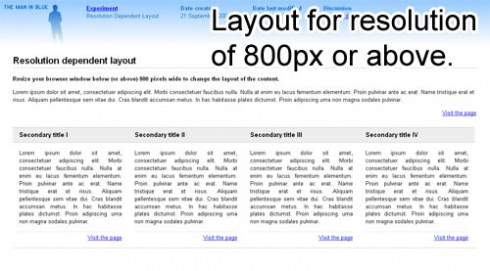

上面的例子有两个单独的样式:一个针对分辨率超过800px的屏幕;一个针对分辨率小于800px的屏幕。
这种技巧用不同风格的布局取更好的适应不同分辨率的屏幕。Marc Van Den Dobblesteen’s layout example, Switchy McLayout 用这些样式提供了一个完美的例子。
优点
设计者可以更精确的看到,在不同分辨率屏幕下,其设计是什么样子;
无论是在什么平台上查看,其更好的遵守了间距和平衡的设计原则;
完美的处理了最小和最大分辨率。
创建自适应内容流动布局
创建这种类型的布局,我们要做两件事:为每一范围分辨率的屏幕设立单独的样式;第二是确定用户屏幕的分辨率。对此,Kevin Hale 在文章 Dynamic Resolution-Dependent Layout Technique 中作过详细的介绍。
第一步是创建一系列可替代的布局文件。例如,一个称之为narrow.css,其针对小分辨率的屏幕。另一个可称之为normal.css,适应于传统的分辨率屏幕,第三可称之为wide.css,将处理较大分辨率的屏幕。
我们可以使用js根据预设的样式表作简单的改动,Dynamic Resolution Dependent Layouts 在演示页中使用js解释了如何使用它,于其它类型布局一样,所有样式和js文件都放在头部。
| 以下为引用的内容: <!-- Narrow style sheet --> <!-- Default style sheet --> <!-- Wide style sheet --> <!-- Included JavaScript to switch style sheets --> |
注意到所有三个链接样式单的title属性:“narrow”、“default”、“wide”,在js源文件中查看DynamicLayout() 函数。可以看到,我们会很容易的根据每个title属性来调用相应的样式,以及如何改变相应的宽度。
| 以下为引用的内容: function dynamicLayout(){ // Narrow CSS rules |
这种技术很容易实现,能够与其它技术一起创建更多的可用性布局。仔细查看js,可以看到更多细节。
相似的技术
对于类似的技术,可以参阅 Brand Spanking New 的 Dynamic layouts with adaptive columns,他使用了大致相同的代码,但略微不同,幸好有更多的选择和脚本实例得到同样的自适应内容。
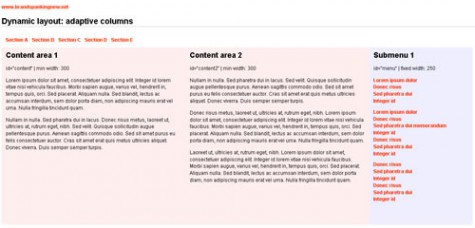
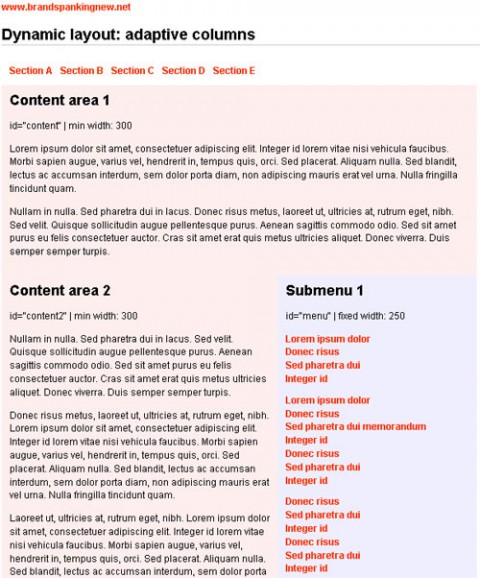
要下载此版本自适应内容的脚本,请到 Dynamic layouts with adaptive columns。
这种概念并不难,关于此技术每个开发者都有自己的脚本,Clagnut.com博客的回帖中有更多关于自适应内容的布局和脚本--“Variable fixed width layout“,在其回帖中甚至有一种技巧无需任何脚本--CSS Drop Column Layout
三、 流动布局中的图像
在流动布局中开发者最关心的是处理图像和内容,它们需要一定的宽度。大多数情况下,我们希望我们的图像尽可能的大,至少在太小时应防止任何令人尴尬的空白,在固定宽度的布局中,可手动调整,客服这些问题很容易。但是,在流动布局中,图像区域的宽度是不断变化的,这些问题就在此出现了。
自动杂志版面设计
这个解决方案需要一些聪明的数学知识和PHP,在Harvey Kane 的 Automatic Magazine Layout 文章中有全面的解释(包括数学)和可下载的源代码。标题由图像在杂志中如何呈现来决定:有条理且总是完美对齐。当然,一本杂志版面的设计师都必须经过一定的过程来实现这种效果,包括调整和手动放置。
对我们来说,这一技巧可以实现我们的效果,下面是脚本实现这一效果的第一个例子。

正如你所看到的那样,非常漂亮。但是,如何使用流动布局使其更具可用性?Harvey Kane 给了我们必须使用的脚本。
| 以下为引用的内容: # include the class file # Define the width for the output area (pixels) # Define padding around each image; this *must* be included # Define your template for outputting images # create a new instance of the class # Add the images in any order # display the output echo $mag->getHtml(); |
我们可以事先定义我们所希望的图像杂志的宽度。因此,如果我们找到浏览器的宽度,我们就可以决定我们布局图像的宽度,这很容易。因为我们已经学会了第二种技巧:自适应内容的流动布局。在他的脚本中,Kevin Hale使用了一个称之为getBrowserWidth() 的方法,你可以在他的文章中更深入的了解该方法的代码。
如果我们用这种方法取代浏览器的宽度值,然后用这个值去寻找我们内容区域的像素宽度(不论图像放在那个区域)。比方说,我们希望将图像放到70%的内容区域中,利用简单的数学知识,我们只需要找到浏览器宽度值的70%就行。
| 以下为引用的内容: Pixel width = 内容区域百分比 x 浏览器宽度 |
这是很基本的数学知识,是流动布局中处理图像最基本的方法,调整PHP脚本自动寻找图像的像素值。这样,在一个流动布局中,你就能很好的处理图像或其余已经设置宽度的内容。
四、jQuery圬工
不去考虑不断改变屏幕分辨率时css中的存在的许多问题。倒有一个共同的问题是许多设计师更可能面临的--多重内容盒子。当有许多浮动元素时,一些尴尬的空白会出现在高度变换的区域之间,下面是这方面的一个例子:

如果我们打算在一个固定宽度的布局中使用多个div,固定很容易:只需调整所有div在合适的位置就行,在流动设计中用这种方式处理多个divs似乎不可能。布局的每一次调整,在新的点上将出现不同数量的空白。

在较小分辨率下查看相同的布局,布局变成了两栏。但是,在这种情况下,我们得了不同的空白。任何设计师觉得这是一个尴尬的问题。通常情况下,因为没有可行方案解决此问题,这种布局被强行设置成固定宽度。
幸运的是,这个问题不是不可能解决,而是相当容易--源于 David DeSandro’s jQuery Plugin: jQuery Masonry 提供的方法。
jQuery圬工是什么?
jQuery圬工是一个非常容易使用的插件,用David DeSandro 自己的话说:“将jQuery看作css浮动的对立面,浮动元素的排列是先横向后纵向,圬工排列是先纵向后横向,其结果是在高度变换元素的垂直方向上没有间隙,就像是一座石头强。”
如何使用jQuery masonry
在上面的例子中,所有盒子被放置在 ID为“item”的段落之中,“item”设置了30%的宽度,并向左浮动,所有这些放置在宽度为90%的# wrapper中,一旦段落的宽度达到#wrapper的宽度,无论是否有空白留下,它将新起一行。
下载 jQuery Masonry 插件,并对#wrapper应用masonry()方法,就很容易修复它。
| 以下为引用的内容: $('#wrapper').masonry(); |
下面两张图片显示了该插件的力量。第一个是在大分辨率屏幕上的布局情况,第二个是同样的布局,在小分辨率屏幕中查看,它折叠成了两栏。


该插件的一个bug和一个修复方法
使用该插件,如果用户缩放浏览器,你会注意到div层保持在原来的位置,但是刷新后,它有完好。但用户不知道需要书信去修复该问题。因此,按下面的方法改变html代码将很容易的修复该问题。
| 以下为引用的内容: <body onresize="window.location=window.location;"> |
现在,用户每次改变浏览器的大小,浏览器会自动刷新并重载整个脚本。
五、jQuery & CSS 智能栏
上面的修复方法解决了高度变换的div的问题。但对于想使用相等高度的布局来说,这未必是一个好的办法,Soh Tanaka 在他的 SohTanaka.com 网站上提供了一个jQuery脚本和一个智能的css使流动布局的栏能很漂亮的折叠和扩展,查看演示页Smart Columns w/ CSS & jQuery
jQuery & css智能栏是什么?
智能栏是一个脚本,为了得到更好的视觉效果,它改变divs的宽度,并决定在浏览器当前页面尺寸下会呈现多少栏?对于用户调整浏览器也很完美,而不是进入网页时仅仅照顾浏览器的尺寸。


脚本去掉每栏多余的空白--这可能是有浏览器的不同宽度导致的,然后用jQuery使栏均匀分布。
如何使用智能栏
在Soh Tanakas博客的 Smart Columns w/ CSS & jQuery
回帖中含有所有代码,它可以用列表设置,每个li作一个块。
| 以下为引用的内容: <ul class="column"> <li> <li> |
然后将css和jQuery代码插入到页面之中,这样智能栏就能实现。自定义代码很简单,只需简单的在css中编辑width、height、margin即可。
六、文本缩放
另外一个流动布局关注的常见问题是:文本要么伸展要么挤压以致失去了可读性。下面的这张图片表明了这个问题,无论是在大屏幕还是在小屏幕上都是一样,在小屏幕上似乎问题更大--文本间隙太大,上面这些情况都令用户沮丧。
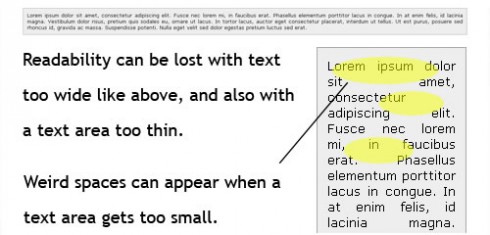
有一个办法可以解决这个问题-- min-width和max-width,但有两个问题:
不是所有的浏览器都支持min-width和max-width;
布局中只是部分借助于固定宽度,我们再一次全面失去了灵活性。
幸运的是,James在Tinned Fruit 上创建了一个脚本,对此没人提出异议。
什么是文本缩放?
用他的话说:“文本缩放”就是可以针对用户屏幕的宽度自动调整文本的javascript,屏幕宽一点,字体就大一点。同样,屏幕小一点,字体就小一些。除了这个基本功能外,设计者可以设置字体最小最大值,这样用户就不会看到任何古怪的文字。
要看实际效果,可以到他的Text Zooming page. 页。正如你所看到的那样,脚本很好的退化,在较大分辨率屏幕上大文本容易阅读,就像在小屏幕上小文本易于阅读一样。更重要的是,标题和导航并不改变大小,所以元素可以决定那个元素应当使用文本缩放。

上面是页面最大化显示较大文本的比例

上面是相同的页面,只是将宽度减小到700px,字体大小随浏览器改变
如何实现文本缩放
文本缩放是一个可以包含在网页外部的基本的javascript,下载js文件,并进一步阅读说明,将其放到演示页的头部:Text Zooming。
在下面的外部的script文件中,插入代码和修改它很容易。
| 以下为引用的内容: <script type="text/javascript"> |
结论
所有这些技巧可以实现融到一个设计之中去创造一个非常友好的流动布局。流动网格智能运用可创建一个自适应布局,其比例忠实于三等分法、平和和其它设计原则;自适应技术通过个性化定义处理分辨率大小的异常。因此,设计师一定要为用户提供完美的外观,第三个技巧能很好的保证图像和其它设定宽度的内容区域在屏幕上不会太大。
我们希望,先进的流动布局将是版面设计中的一个新时代,随着各种宽度屏幕的出现这些技术获得重视只是一个时间问题。
作者:Kayla Knigh
原文地址:http://www.smashingmagazine.com/2009/06/09/smart-fixes-for-fluid-layouts/
译文地址:http://www.denisdeng.com/?p=324
二 : 瀑布流:css控制布局
<!DOCTYPE html PUBLIC "-//W3C//DTD XHTML 1.0Transitional//EN""http://www.w3.org/TR/xhtml1/DTD/xhtml1-transitional.dtd"><htmlxmlns="http://www.w3.org/1999/xhtml"><head><meta http-equiv="Content-Type"content="text/html; charset=utf-8" /><title>瀑布流css布局</title><style> body{ margin:0px;padding:0px;} .tou{ width:100%;height:45px; background:#063; position:absolute;position: fixed;z-index:1000; top:0px;}</style></head>三 : CSS技巧荟萃:了解CSS页面布局和加载流程
如果你开发web相关应用或者网站的话,肯定知道CSS对于页面布局的重要性。在本篇CSS技巧中我们将介绍页面加载的流程来帮助你更好的实现页面布局。
介绍
在我们开始正式的介绍页面流程前,我们需要简单了解几种不同类型的html元素,以及它们的缺省显示方式。这里我们主要重点介绍两个类型的元素:
block
inline
如果大家关心html5的话,你应该知道在HTML5中也包含了几个新的元素,例如,section,article等等,但是仍旧遵循这里我们介绍的显示类型。
inline类型的元素包括: img,span,a等,用来定义文字或者数据,通常显示方式是“同一行显示”。更具体的说就是,如果很多的inline类型的元素在同一行的时候,它们会显示在同一行,直到宽度不够显示了,再转到下一行。例如,如下代码:
<a href="http://gbtags.com">gbtags.com</a> is website for <span>geeks</span>
相反block类型的元素,例如,div,p或者HTML5中新的元素section,article和article的显示方式和inline类型都不一 样。它们都是典型的结构化的元素,可以包含inline类型的元素。浏览器处理block类型的元素,会在元素前后添加换行,这样你看到它们都是独立成行 显示的。当然,如果你修改它的缺省显示类型为inline,它就会按照inline元素的显示方式显示。
样式CSS
通常我们都是使用CSS来控制元素的显示:
sometag{ display:inline; /*当然你也可以设置为block,none等等支持的属性*/ }
虽 然上面的属性中我们指定了显示类型,这同时也意味这其它相关的样式,例如,你可以指定显示类型为block的元素的宽和高,但是 inline类型的无法指定。padding(内边距)和margin(外边距)可以被应用到inline显示的元素,但是不会影响包含的元素。看看如下 例子:
另外一些显示方式
除了inline和block类型的显示,这里还有一个inline-block的显示方式。如下图:
它显示的方式类似于inline,但是它相关的属性,例如,宽度,高度还有padding/margin等等遵循于block显示类型的规则。inline-block可以帮助我们实现类似float元素的效果,但是也有自己的问题。
其它的属性例如,list-item,顾名思义,显示的方式和列表元素类似。
<ul> <li>元素1</li> <li>元素2</li> </ul>
最后还有一个元素需要提一下就是"none",这个属性可以让元素不显示,并且不占聚任何的document空间。 注意和“hidden”这个属性区别一下。
正常Document的加载流程
那 么什么是浏览器正常的加载流程呢?基本上浏览器按照它解析的顺序来显示内容,顶端的先加载,然后加载下面的内容。当大家开始做web设计的时候,可能都不 关心正常的document加载过程,而只醉心于各种不同的绚丽花哨的技巧,如果你能够正确的理解document加载,对于更好的帮助你理解web设计 绝对有利无弊。
做一个练习吧!
在这里我们将做一个简单的联系帮助你巩固你的学习,这里我们使用HTML5 Shiv来帮助我们支持HTML5标签,使用placekitten这个图片占位应用来生成图片。
HTML框架代码如下:
<div class="container"> <h1>An Intro to Normal Document Flow.</h1> <figure class="photoGallery"> <img src="http://placekitten.com/g/100/200" alt="" /> <img src="http://placekitten.com/g/160/200" alt="" /> <img src="http://placekitten.com/g/220/200" alt="" /> <img src="http://placekitten.com/g/180/200" alt="" /> <img src="http://placekitten.com/g/240/200" alt="" /> <img src="http://placekitten.com/g/130/200" alt="" /> </figure> <article> <h2> 欢迎访问我的喵星人图片画廊</h2> <p>如果你也喜欢猫咪的话,来一起看看这些可爱的小生命吧!</p> </article> </div> <footer> <section>欢迎访问<a href="http://gbtags.com">gbtags.com</a></section> </footer>
CSS布局代码:
body{ font-size:12px; font-family: Arial; } .container { width: 85%; margin:0 auto; background: #f2f2f2; } figure img { padding-left: 10px; } h1 { font-family: Verdana, Geneva, Arial, Helvetica, sans-serif; color: #707070; padding: 10px; font-size:14px; } article { background: #505050; color: #f2f2f2; padding: 10px; } footer{ width: 85%; margin:0 auto; } section{ padding: 20px 0; }
总结
希望通过这篇文章的学习,大家能够更好的了解document的加载和布局,如果你有任何问题或者建议,请给我们留言,谢谢!
日期:2013-1-28 来源:GBin1.com
本文标题:css瀑布流布局-自适应css布局——流动布局新时代61阅读| 精彩专题| 最新文章| 热门文章| 苏ICP备13036349号-1